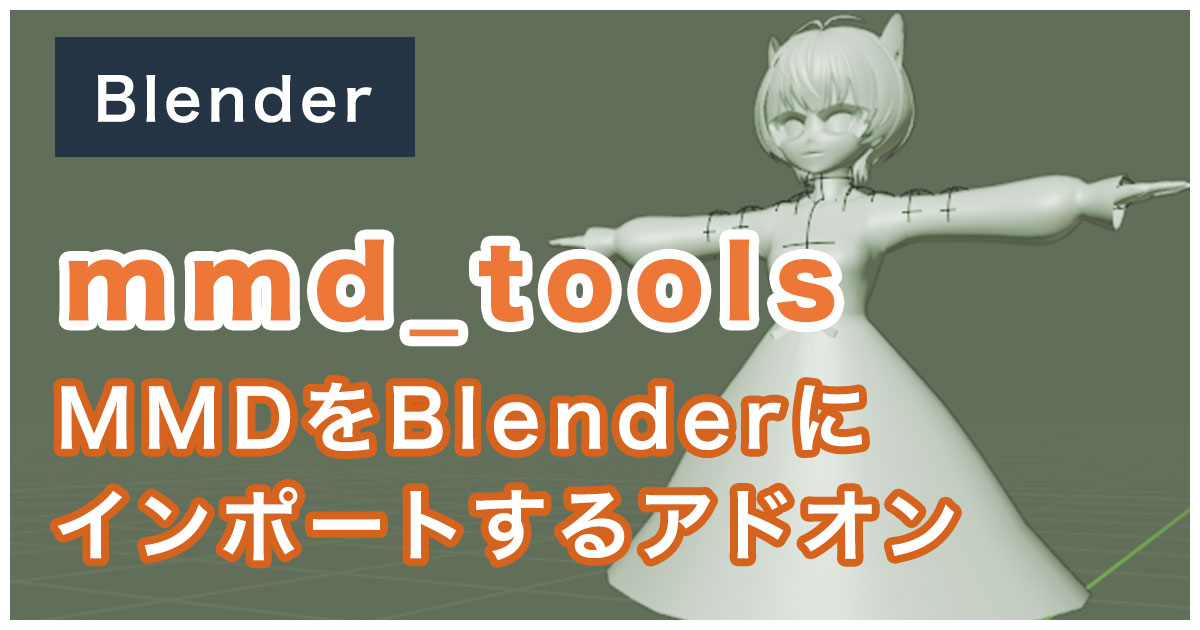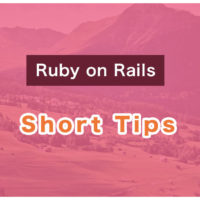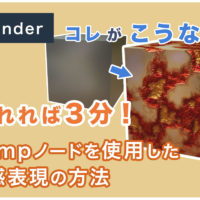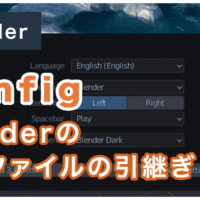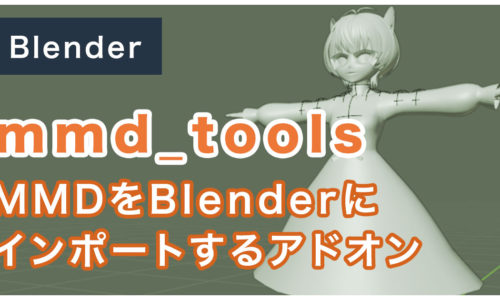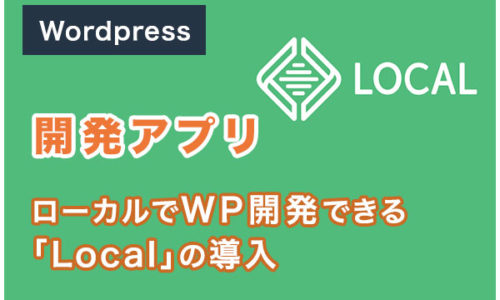BlenderでMMDファイルをインポートするためのアドオン、mmd_toolsの紹介です。
MMDファイルは、みなさんご存知「MikuMikuDance」で扱われるモデルファイルで、ファイル拡張子は「.pmx」や「.pmd」です。
MikuMikuDanceに関わる拡張子一覧
pmxは何かというと、実は3Dモデルを扱う一般的な拡張子だったりするので
仕事で3Dモデルを扱ったり、配布されている3Dモデルをダウンロードした時などに、よく見ます。
今回は、この「pmx」形式のファイルをBlenderで開くためのアドオンの紹介です。
【2022.1.25 追記】
こちらで紹介していたリポジトリのリンクを修正しました。
結論
アドオンは以下のリンクからダウンロードできます。
【2022.1.25 追記】
こちらで紹介していたリポジトリがメンテナンスされていないようで
UuuNyaaさんという方が、メンテナンスして下さっているようです、感謝!
新しくダウンロードされる方は、こちらからダウンロードをお願いします。
最新のリリースブランチからダウンロードするのが良さそうです。
アドオンのリポジトリ
https://github.com/UuuNyaa/blender_mmd_tools
最新のリリースブランチ(2022.1.25 時点)
https://github.com/UuuNyaa/blender_mmd_tools/releases/tag/v2.0.1
※こちらは古いリンクです。
新しくダウンロードされる方は、上のリンクからダウンロードをお願いします。
アドオンのリポジトリ
https://github.com/powroupi/blender_mmd_tools
最新のリリースブランチ(2021.8.27 時点)
https://github.com/powroupi/blender_mmd_tools/tree/v0.7.1
最新ブランチ
https://github.com/powroupi/blender_mmd_tools/tree/dev_test
目次
環境
OS: Windows10
メモリ: 32GB
Dependents
Blender: v2.92.0
アドオンをダウンロード
mmd_toolsは、Githubからダウンロードするタイプです。
こちらのリンクから、zipでダウンロードしてきましょう。
【2022.1.25 追記】
こちらで紹介していたリポジトリがメンテナンスされていないようで
UuuNyaaさんという方が、メンテナンスして下さっているようです、感謝!
新しくダウンロードされる方は、以下のリンクからダウンロードをお願いします。
最新のリリースブランチからダウンロードするのが良さそうです。
アドオンのリポジトリ
https://github.com/UuuNyaa/blender_mmd_tools
最新のリリースブランチ(2022.1.25 時点)
https://github.com/UuuNyaa/blender_mmd_tools/releases/tag/v2.0.1
※こちらは古いリンクです。
新しくダウンロードされる方は、上のリンクからダウンロードをお願いします。
アドオンのリポジトリ
https://github.com/powroupi/blender_mmd_tools
最新のリリースブランチ(2021.8.27 時点)
https://github.com/powroupi/blender_mmd_tools/tree/v0.7.1
最新ブランチ
https://github.com/powroupi/blender_mmd_tools/tree/dev_test
Githubからアドオンをダウンロード
Githubからアドオンをインストールする場合の説明や、Githubページの見方については以前にご紹介しているのでこちらを参考にどうぞ。
ダウンロードしたアドオンをフォルダに入れる
上で紹介した関連記事では、zipファイルをプリファレンスからインストールして有効化していますが
mmd_toolsは、フォルダ構成が少し違うので注意してください。
これを踏まえて、次の3つをやっていきます。
- ダウンロードしたzipを解凍する
- mmd_toolsというフォルダを探す
- Cドライブのアドオン用のフォルダに、mmd_toolsを放りこむ
まずはzipを解凍します。
解凍したら、「mmd_tools」という名前のフォルダを探します。
このmmd_toolsというフォルダの中に、「__init__.py」というファイルがあります。
Blenderでアドオンを認識してもらうために、initファイルがあるフォルダを、addonsフォルダに入れる必要があります。
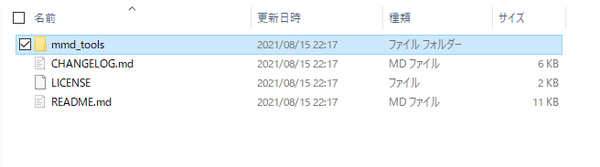
mmd_toolsは、AppDataの方のBlenderフォルダに入れると、認識されました。
これは環境依存で変わったりするらしいので、Blender本体の方のaddonsディレクトリに入れて認識される場合もあるようです。
C:\Users\$user_name\AppData\Roaming\Blender Foundation\Blender\$version\scripts\addons
versionはお使いのBlenderのバージョンに合わせてください。
アドオンを使ってみる
それでは、実際にmmd_toolsを有効化して使ってみたいと思います。
アドオンを有効化
プリファレンスから、mmd_toolsを有効化します。
有効化の方法についても、関連記事の方で紹介していますので、ここでは割愛します。
アドオンを有効化すると、ImportのメニューにMMD形式が表示され、Importできるようになります。

pmxファイルをimportしてみる
オンラインゲームの原神で公開されているpmxファイルをImportしてみたいと思います。
原神の3Dモデルダウンロードページ
File -> Import -> MikuMikuDance Model(.pmd, .pmx)をクリックして
ファイル選択のウィンドウが開くので、ダウンロードしたpmxファイルを選択します。
今回はアンバーをダウンロードしてみました。
Importするファイルは、こちらの.pmxファイルです。
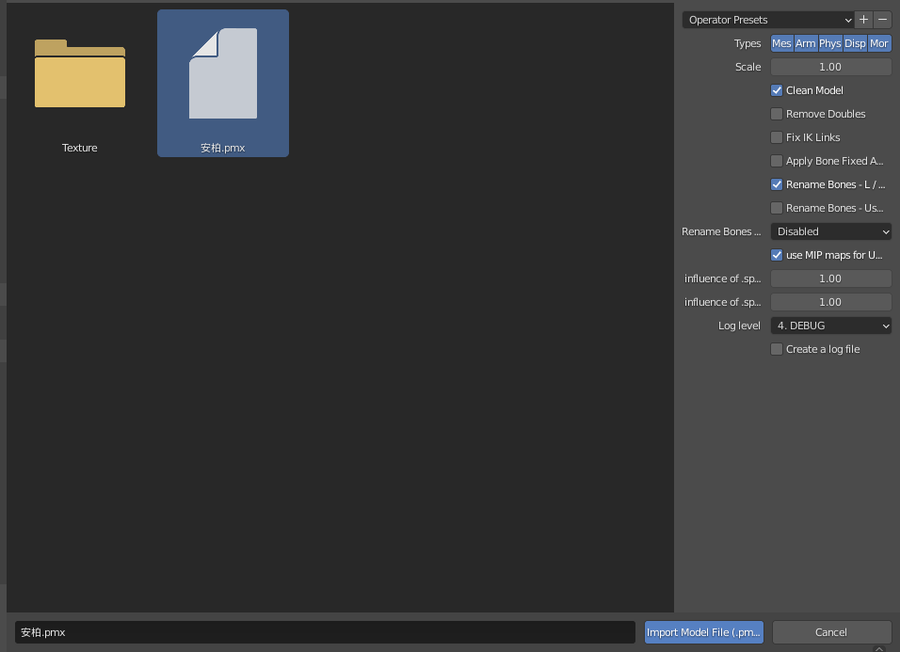
Import Model Fileのボタンをクリックします。

Importできましたね!
これで、pmxで公開されているモデルファイルを、Blender上でImportして
参考資料として使用したり、メッシュ構造を確認することができるようになります。
注意点
mmd_toolsをimportしたけどエラーになる、という報告をいくつか見ました。
原因として、バージョンの問題だったり、アドオンを配置するディレクトリが違ったり様々ですが
そもそもダウンロードしてくるリポジトリが違う、というパターンがありましたので追記します。
どうやら本家のリポジトリからfork(派生)したリポジトリの方で、
最新版Blenderへのバージョンアップ対応がされているようです。
(上で紹介しているリンクは、フォークしたリポジトリの方なので大丈夫だと思います)
本家の、古いバージョンのアドオンを追加すると
Upgrade to 2.8x required というエラーメッセージが表示されます。
Githubからダウンロードするタイプのアドオンは、Blenderバージョンとの互換性を注意して見るようにしましょう。
まとめ
今回は、mmdファイルをBlenderで開くためのアドオン、mmd_toolsを紹介しました。
アドオンは、pythonで作られていることもあり、ソースコードがGithubで扱われています。
普段からGithubを使い慣れている人であれば、迷うこともありませんが
ダウンロードしたバージョンが違ったり、何年もアップデートされていなかったり、というのは良くあります。
記事の内容だけでなく、自分で情報の取捨選択をして最適な方法を探していきましょう!